电脑基础知识1Word下载.docx
《电脑基础知识1Word下载.docx》由会员分享,可在线阅读,更多相关《电脑基础知识1Word下载.docx(19页珍藏版)》请在冰豆网上搜索。
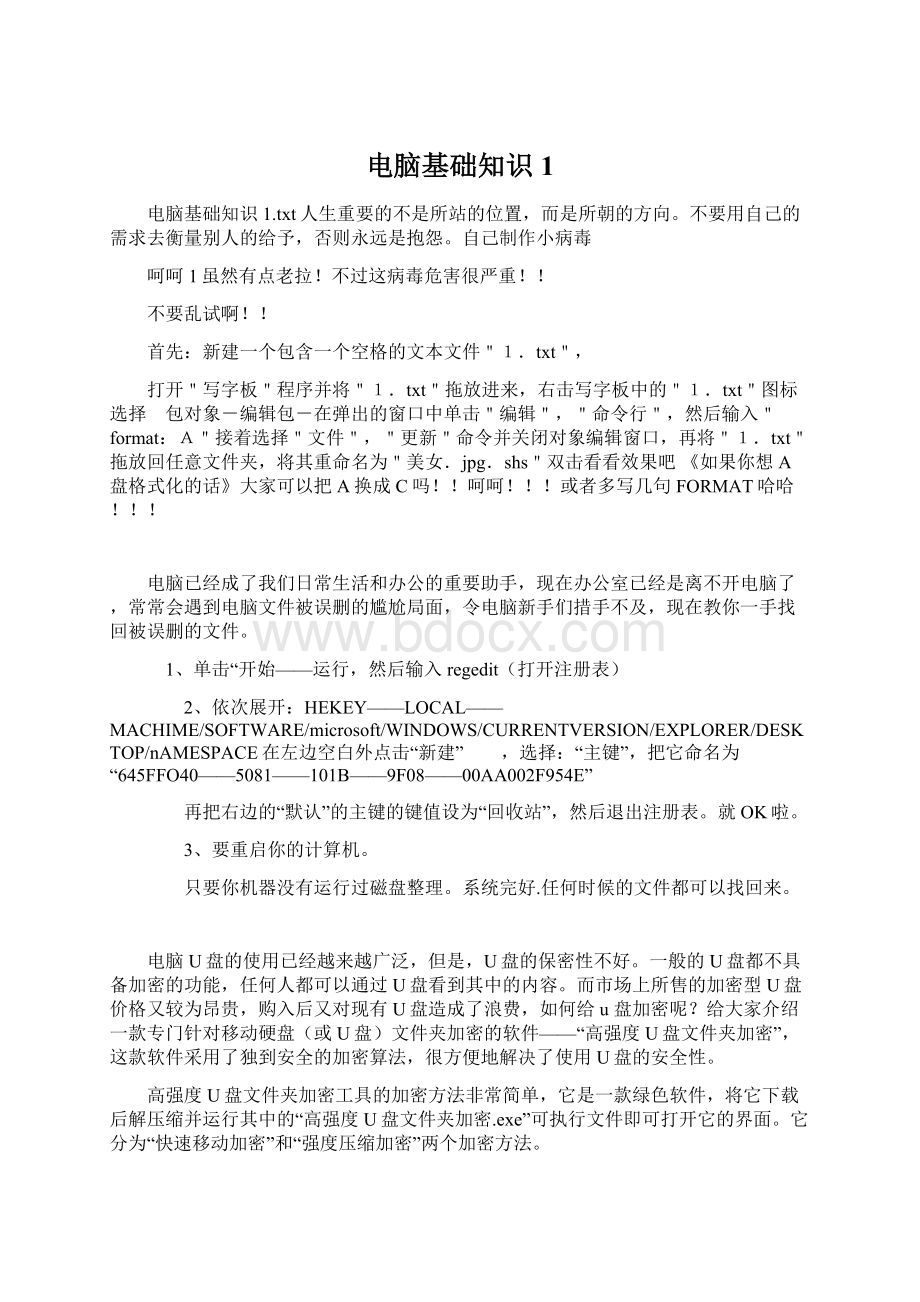
系统完好.任何时候的文件都可以找回来。
电脑U盘的使用已经越来越广泛,但是,U盘的保密性不好。
一般的U盘都不具备加密的功能,任何人都可以通过U盘看到其中的内容。
而市场上所售的加密型U盘价格又较为昂贵,购入后又对现有U盘造成了浪费,如何给u盘加密呢?
给大家介绍一款专门针对移动硬盘(或U盘)文件夹加密的软件——“高强度U盘文件夹加密”,这款软件采用了独到安全的加密算法,很方便地解决了使用U盘的安全性。
高强度U盘文件夹加密工具的加密方法非常简单,它是一款绿色软件,将它下载后解压缩并运行其中的“高强度U盘文件夹加密.exe”可执行文件即可打开它的界面。
它分为“快速移动加密”和“强度压缩加密”两个加密方法。
一、快速移动加密
快速移动加密的优越性体现在对文件夹加密速度快、安全可靠性高,加密10GB的资料只需要不到3秒钟的时间,它也是软件默认的加密方法。
文件的加密
我们首先选择界面上的“打开”按钮,从中找到U盘中要加密的文件夹,然后单击“加密”按钮,这时会弹出一个要求输入密码的对话框,在其中输入文件夹加密的密码,再确认一下即可对文件夹加密了。
同时我们可以从资源管理器中看到,加密的文件夹的图标变成了一个有锁的图标,这时我们就不能对其进行复制、移动以及删除等操作了,否则就会弹出一个对话框,提醒你“无法删除文件”等等字样。
小提示:
软件在第一次运行后,会自动在鼠标的右键菜单中添加上“移动加密”的命令,如果文件夹右键菜单中没有“移动加密”启动键,可以运行软件后点本窗口右下角“高级设置”图标,进入“高级设置”后可设置。
加密内容的查看及修改
当文件夹被加密后,如果想要查看加密文件夹中的内容,只要双击被加密的文件夹,就会弹出一个输入密码的对话框,只要输入正确的密码,即可弹出一个类似于资源管理器的界面,这样就可查看被加密文件夹的内容了。
值得一提的是,高强度U盘文件夹加密工具除了可以对其中的文件进行查看,还可以对其中的文件任意删除或再添加文件,甚至还可以自由地拖动其中的文件到其他分区中,非常方便。
不过一旦关闭窗口后,文件夹将又会自动加密了。
文件夹的解密
文件夹的解密比较简单,在被加密的文件夹上单击鼠标右键,在出现的快捷菜单中选择“移动加密”命令,然后在弹出的对话框中输入解密的密码即可完成文件夹的解密工作。
二、强度压缩加密
强度压缩加密的操作方法与上面讲述的加、解密操作一样,只不过是强度压缩加密相对快速移动加密而言,其最大的特点是可以把一个文件夹压缩加密成一个EXE文件,这样我们就可以不用像被快速移动加密的文件夹那样不能移动,而只要把该可执行文件拷贝到其他电脑,运行后输入正确的密码即可解密,安全性极高,同时不受操作系统版本的限制,可移植性好。
如果你有机密的文件要传递的话,只要把这个被加密文件夹的可执行文件传递过去,并告诉解密密码即可。
这项功能在同类软件中是非常少见的。
不过它的缺点就在于,对那些体积较大的文件夹进行加密时,其加密的速度较慢,这时大家不妨考虑一下使用快速移动加密的方法。
总结
高强度U盘文件夹加密工具加密的功能非常的强大,除此之外我们还可以进入它的“高级设置”中对硬盘进行锁定以及进行一些安全方面的设置以及IE自动修复等操作,非常方便。
利用这款软件我们就可以高枕无忧地使用U盘了,相信它一定会成为你工作、生活中的安全小助手!
天下就是有许多怪事,前一段时间有一些朋友不喜欢Windows系统中快捷方式图标上的小箭头,千方百计要去除系统中快捷方式图标上的小箭头。
那好吧,下面我们介绍如何修改注册表去除快捷方式图标上的小箭头。
1.启动注册表编辑器(开始->
运行->
输入regedit),然后依次展开如下分支:
“HKEY_CLASSES_ROOT\lnkfile”;
2.删除“lnkfile”子项中的“IsShortcut”字符串值项,因为“IsShortcut”项是用来控制是否显示普通应用程序和数据文件快捷方式中小箭头的;
3.再依次展开如下分支:
“HKEY_CLASSES_ROOT\piffile”;
4.删除“piffile”子项中的“IsShortcut”字符串值项,IsShortcut值项用来控制是否显示MS_DOS程序快捷方式的小箭头;
5.退出注册表编辑器,重启EXPLORER.EXE进程。
很多人不能想象如果没有电脑他们的生活会变成什么样,有些人更是整日坐在电脑前,这就会有一个问题:
“在电脑前一坐10个小时,不停地打字,在这种情况下怎样才能使健康不受损害?
”你会健康的用电脑吗?
1,小心正离子
问题主要出在显示器上。
不过,不是像你想象的,如同原子弹爆炸时发出的核辐射,通电的显示器没有任何核辐射。
但是,显示器在工作时会有相当多的电磁辐射,它会使空气发生电离作用:
在我们周围都是正电荷(正离子),不要把它们与暴风雨过后在海边或者高山上形成的负电荷搞混。
负电荷多有益,正电荷就多有害———它们通过呼吸进入肺,然后随血液循环被运送到人体的各个组织,从而改变细胞的电荷。
结果使我们失眠、紧张、易怒,心悸加强,免疫力下降。
电磁辐射带给我们的伤害其实远不止这些:
高电磁辐射影响健康专家称四类人要当心少女患帕金森疑与环境污染电磁辐射有关家电电磁辐射是造成儿童哮喘的重要原因
除了电磁辐射,处于开机状态的显示器周围还会有一个静电场,它差不多会把整个房间的灰尘吸入自己的场中。
坐在电脑前,你呼吸着这种使黏膜发干,容易导致过敏的含有灰尘颗粒的空气。
因此,你可能会不时地鼻塞,咽喉发痒,甚至出现皮炎———红点和皮疹。
完全避免电磁辐射是不可能的,但是,削弱它的有害作用却很简单———使用1996年后生产的显示器时要仔细地打扫办公环境,因为正离子会牢牢地吸附在灰尘颗粒上。
不要在电脑周围摆放堆积如山的纸和文件,把所有必需的文件分门别类地放进柜子。
电脑桌表面用湿布蘸着抗静电剂擦拭。
经常开窗通风。
在工作前不要忘记在脸上擦些保湿霜,最好具有防止紧张的功能。
晚间用洋甘菊浸液浸湿毛巾(更简单的方法是用湿洋甘菊茶袋)直接敷在额头和脸颊。
2,保持距离
显示器上的画面晃眼,而且一直在闪。
看显示器时我们长时间地盯着一点,很少眨眼,因此眼肌容易疲劳,眼黏膜发干,眼睛发红、发炎、疼痛。
在电脑前不间断工作四小时后,几乎所有人的眼睛都会出现酸痛和沙眼的感觉。
如果你离显示器的距离很近,某些时候你会感觉视力降低:
眼睛已经习惯在鼻子尖上聚焦,以致很长时间不会放松。
有时在你与“电脑”面对面工作了几个小时后眼睛看东西开始重影,电脑桌外的物体很难看清。
要避免自己的视力损害,显示器距你脸的距离需要70-80厘米,比双眼视线略低,把亮度调整到不使眼疲劳的程度。
在电脑前工作时,房间既不能太昏暗,也不能太明亮。
理想的办公环境是———房间的亮度和屏幕的亮度相同。
千万不要忽视显示器对身体的伤害,显示器正在毁掉你的美貌
在屏幕上不能显现出你脸、灯光、明亮物体的影像(所有的光影会加倍地使眼睛疲劳)。
如果你戴眼镜,给自己配一副带有防反光加膜的镜片。
为了防止结膜发干,你可以在早上的时候滴一些与我们眼泪成分相同的滴剂。
晚上可以敷几分钟淡红茶水煮过的湿巾,会很快消除充血和疲劳。
3,坐姿要正确
现在说一下不是电脑本身引起的问题,而是我们习惯的坐姿。
我们怎样坐和这样坐的后果完全取决于我们自己。
上班族当心静坐生活方式症
我们可以坐在低矮的小椅子上或者没有靠背的方凳上,高高地架着胳膊,低着头,并且在桌子下艰难地跷着二郎腿。
这样的姿势工作一小时你就会头疼,腰背酸痛,脖子和肩膀麻木,手臂不灵活。
这样的坐姿保持一年至一年半你就可以获得双下巴,颈椎关节僵硬。
如果肘部经常低于手腕,而手高高地抬着,神经和肌腱经常被压迫,手就会开始发麻,手指失去灵活性,经常关节痛。
还有一个不正确姿势的并发症———“职业痉挛”。
100年前律师事务所的书记官们在长期的抄写后得这个病———由于紧张,右手在手指活动时出现剧痛。
现在这个病经常光顾那些腕低于手的不间断敲打键盘的人。
疼使人坐卧不安肌肉骨骼失调纠缠办公族男人久坐警惕发生“排泄不畅”
上述问题的最好解决办法是———买一把专用的电脑椅,坐在上面遵循“三个直角”:
电脑桌下膝盖处形成第一个直角,大腿和后背是第二个直角,手臂在肘关节形成第三个直角。
肩胛骨靠在椅背上,双肩放下,下巴不要靠近脖子。
4,在休息时做一下局部按摩:
从按摩指尖开始向上按摩到前臂。
不时地向上举起疲惫的双臂,颤动手指,以帮助静脉血液更好地回流。
患有经前综合征的女性和容易痉挛的女性不要系过紧的腰带,穿紧身牛仔裤坐在电脑前———这样很容易引发剧烈的腹痛。
而其他女性最好也不时地松一松裤子或者裙子上紧绷着的腰带。
5,学会休息
所有在电脑前工作的女性最好每半小时休息2-3分钟眼睛,每一小时做一下10分钟的其他部位保健操。
但是,在工作紧张时不可能这样经常“休息”,那该怎么办呢?
要让我们的肌肉休息和放松2-3分钟就足够了。
因此,经常改变坐姿,背部靠到椅背上,头向后仰,眼睛看着天花板,美美地伸个懒腰。
学会一边思考一边将眼光由电脑屏幕转移到窗外。
在某些办公室为了达到这个目的放有养鱼缸:
注视着水和鱼会使你放松,同时又不影响你集中精力。
如果你每两个小时可以有超过20分钟休息的话,建议你到工作地点外的地方散散步。
我就来向大家介绍一下怎样将电脑
屏幕由刺眼的白色改为淡绿色,让大家在工作的同时,尽可能的将电脑对我们眼睛的
伤害降到最低!
设置方法:
打开控制面板中的"
显示"
选择外观(appearance)-高级(advanced),然后
在项目(items)那栏选窗口(windows),再点颜色(color)
-其它颜色(others),然后把Hue(色调)设为85,Sat(饱和度)设为90,Lum(亮度)设为
205。
然后单击添加到自定义颜色(Addtocustomcolors),按"
确定"
...一直确定。
把窗口设成绿色之后,再来把IE的网页背景也变成养眼的绿色吧:
打开IE,点击工具
(TOOLS),点INTERNET选项(INTERNETOPTIONS),点右下角的辅助功能
(Assessibility),然后勾选不使用网页中指定的颜色(ignorecolorsspecifiedon
webpages),然后点"
退出。
OK,现在你就会发现你的屏幕已经变成淡淡的绿色了
这个颜色会比白色柔和许多,刚开始可能你还有些不适应,但确实对我们的眼睛有好
处,所以朋友刚给我就贴出来给大家分享下
谈到摄像头,相信很多朋友都会首先想到视频聊天。
其实摄像头并不仅仅局限于用作聊天的工具,它的用途还有很多,比如将摄像头和一些常用软件配合使用可以实现一些意想不到的功能,并为我们平常的工作服务。
下面我们介绍摄像头的三种用法,让大家能更合理、更全面地使用摄像头。
大头贴不用求人,想怎么拍就怎么拍
很多朋友都喜欢拍摄大头贴,然后便是“满山遍野”地贴,手机上、电脑上,甚至还有朋友将大头贴粘到衬衫上……但是很多大头贴都是在商场中用专门的机器拍摄制作的。
其实我们自己就可以动手制作,只要有一个摄像头就可轻松搞定。
下面我们就以《大头贴制作系统V5.2》这款软件来实现如何在家中用摄像头拍大头贴。
打开《大头贴制作系统》,在界面左侧边框区对边框进行预览,看到满意的就点击拍照键。
大家可以在右边操作区或功能区进入相应的菜单(图1),再选择边框及背景,如果用户选择右边的“自动配图”模式,那么软件就会依次自动连续选择边框以供拍摄,用户只要不断摆好POSE,点击拍照键即可拍摄。
这款软件还提供专用边框制作工具,用户可以根据需要定制自己喜爱的边框。
拍出的大头贴照都会排列在界面右侧,双击图片进入“编辑页面”。
除了可以对大头贴进行改变尺寸、图像翻转、色彩对比度等调节外,还具有反色、浮雕、马赛克等多种特殊效果(图2),在这里用户可以随心所欲对大头贴进行加工,最后就可以进行打印输出大头贴了。
值得注意的是,为了让拍摄效果更好,摄像头放置距离最好在80cm~100cm之间,这样拍出来的头像不会因为畸变而变得五官比例失调。
但是如果用户的摄像头不具备中焦距功能,那么最好摆在约50cm处,否则难以满足构图要求。
镜头不能直接面对光源,否则画面会有光晕(即白色光圈或模糊),也可以自制一个遮光罩戴在镜头上。
此外,摄像头要放置于正面或左、右侧不大于45度斜角的地方,镜头的高度与用户坐在电脑前时的鼻子等高。
要知道,位置过高会有俯视感,将用户的额头部位变得很大;
位置过低会有仰视感,夸张了用户的颈部。
利用ACDSee,拍照、编辑一条龙完成
虽然目前许多摄像头都带有快门键,可以完成单幅画面的拍摄,但如果对拍摄的画面效果不满意或者图片颜色有偏差,就仍需要找工具来美化。
其实大家不用这么麻烦,利用ACDSee软件完全可以实现拍照、修改一条龙操作。
打开ACDSee7.0,点快捷按钮栏中的“获取”,然后选择“扫描仪”,在扫描设置对话框中选择摄像头(图3),在输出中对“格式、文件夹和模板”进行设置。
完成后确定,便出现捕获对话框。
在“视频”预览框中看到合适的照片,用鼠标单击右侧控制区的“捕获”,图像便出现在右边“图例”区域(图4)。
在图例区选择自己满意的照片(双击放大)发送到“扫描设置”设置选定的目录中。
如果对拍摄的画面效果不满意,或者颜色有偏差,可以通过ACDSee内置工具进行调节。
在这里,用户可以对画面尺寸大小、饱和度和对比度等调整。
打造人脸识别系统
不知用户看科幻电影时是否留意到人脸识别系统:
人只要将脸放在仪器前被扫描一下,大门就打开了,比阿里巴巴芝麻开门的咒语还灵。
其实我们也可以过一把人脸识别的瘾,只需用摄像头配合一款名为《AlparysoftVideoLockforWebcam》的软件就可以轻松搭建出一个人脸识别系统。
这样就可以通过它来管理用户的电脑,而且系统还会记录下“非法用户”的照片,比密码保护还要有效。
在安装《AlparysoftVideoLockforWebcam》后,第一次运行软件时先设置用户名和密码(图5),这是防止未受权的用户进入电脑系统。
接下来,用户需要到“Settings”选项面板进行相应设置,如果是注册版本,这里功能会更丰富。
在这里,我们只须设置“HotKey”及“Waitmin”两项。
其中“HotKey”是加锁的快捷键,“Waitmin”中的“10”则表示如果10分钟内没使用键盘鼠标则自动上锁。
此外,为了防止别人用关机重启的方式取消锁定状态,我们必须勾选“RunatstartupWindows”。
接下来,我们就要进行对脸部特征识别设置。
这时大家单击“Training”选项,然后点击“AddPicture”按键拍照来进行脸部特征取样:
点击任一项,在左侧的预览窗口中,就会显示软件通过摄像头拍摄的画面,并用黄色的框锁定脸部(图6)。
在这里,我们建议大家在不同光线,不同角度多拍摄几张,这样会增加软件在不同环境中识别用户的能力。
如果“Calibrate”下的状态条显示为绿色,说明识别成功;
如果是空白说明识别失败,红色说明识别困难。
对于空白和红色两种状态,可以试着调整一下“Calibrate”下方的滑块,降低识别精度:
数值越低代表识别精度越高。
在脸部特征取好样后,我们的系统就算设置好了。
大家离开电脑时只要右键单击任务栏VideoLock图标选择“LockWorkstation”或用快捷键即可锁住电脑。
当用户想操作电脑时,首先要通过摄像头拍照对数据库里脸部特征采样进行对比,若软件识别正确就可以进入系统了。
如果无法识别,用户仍可以通过“Ctrl+Alt+Q”组合键调出密码登录框,通过输入密码进入系统。
合理地利用多种软件可以让摄像头的应用变得非常广泛。
用户在使用摄像头时,不妨多使用一些软件以及多试试它们的功能选项,也许会有意想不到的收获。
.加快开机与关机的速度
①选“开始\运行”,键入Regedit打开注册表,展开HKEY_CURRENT_USER\ControlPanel\Desktop,将字符串值“HungAppTimeout”的数值更改为200,再将字符串值“WaitToKillAppTimeout”的数值数据更改为1000;
②另在HKEY_LOCAL_MACHINE\System\CurrentControlSet\Control下,将字符串值“HungAppTimeout”的数值数据更改为200,将字符串值“WaitToKillServiceTimeout”的数值数据更改为〔1000〕;
③使用微软Bootvis.exe优化启动速度。
我们到微软官方网站先下载bootVis.exe,然后解压后运行bootvis.exe,之后在Trace下选nextboot和driverdelays等,此后XP会重新启动,并将记录启动数据产生成BIN的文件。
再在“file\open中打开这个文件,在Trace下选Optimizesystem即可。
注意:
此优化需时颇长,请耐心等待。
2.加快菜单显示速度:
打开注册表,展开HKEY_CURRENT_USER\ControlPanel\Desktop,将字符串值MenuShowDelay的数值数据更改为0。
调整后如觉得菜单显示速度太快而不适应者可将〔MenuShowDelay〕的数值数据更改为〔200〕,重新启动生效。
3.加快自动更新率
打开注册表,在HKEY_LOCAL_MACHINE\System\CurrentControlSet\Control\Update下,将Dword的“UpdateMode”数值数据更改为0,重新启动生效。
4.停用不需要的服务
选“开始\运行”,键入“services.msc”打开服务窗口,检查右边窗口将不需要的服务,在“启动类型”内选“已禁止”,再在“服务状态”中选“停用”。
5.善用CPU的L2Cache加快整体效能
先查看计算机的CUP有没有二级缓存。
如有则打开注册表,展开HKEY_LOCAL_MACHINE\SYSTEM\CurrentControlSet\Control\SessionManager,在MemoryManagement的右边窗口将SecondLevelDataCache的数值数据更改为与CPUL2Cache相同的十进制数值,例如P41.6G的L2Cache为256Kb,数值数据更改为十进制数值256。
有关L2Cache的数值一定要查看清楚,如P41.6G的L2Cache为256Kb,但P41.6GA的L2Cache为512Kb,读者可以通过网络查询到有关CPU的L2Cache的资料,并可通过硬件测试软件来确认。
6.清除注册表内不用的DLL文件
打开注册表,在HKKEY_LOCAL_MACHINE\SOFTWARE\Microsoft\Windows\CurrentVersion\Explorer下增加一个机码“AlwaysUnloadDLL”,默认值为1。
如默认值设定为0,则代表停用此功能。
7.加快宽频连接速度:
打开注册表,在HKEY_LOCAL_MACHINE\SOFTWARE\Policies\Microsoft\Windows下增加一个名为“Psched”的机码,在“Psched”右面窗口增加一个Dword值“NonBestEffortLimit”,数值数据为0。
仅适用用WindowsXP家用版本。
8.关闭XP内设的烧碟功能
如果不打算使用此功能可将其关闭,这样可加快使用Nero烧录软件的速度,因为WindowsXP的烧录系统由Roxio公司提供(即与EasyCdCreator同公司)。
打开“控制面板\管理工具\服务”,在右边窗口选“IMAPICD-BurningCOMService\启动类型\选〔已停用〕”。
9.停止“磁盘空间不足”的通知
当磁盘驱动器的容量少于200MB时,WindowsXP便会发出“磁盘空间不足”的通知。
如需停止此功能,可按下面程序更改登录文件:
打开注册表,在HKEY_LOCAL_MACHINE\Software\Microsoft\〔Windows\CurrentVersion,在“Policies”下增加一个机码名“Explorer”,并在“Explorer”下增加一个DWORD值“NoLowDiskSpaceChecks”,数值数据为1表示“停止通知”,值数据为0表示“启动通知”。
10.使用WindowsMediaPlayer9播放DVD盘
在“开始\运行”中键入“DVDPlay”,便会出现WindowsMediaPlayer,按播放VCD型式操作便可播放DVD了,当然你一定要有DVDRom装置,如果还出现问题,打开注册表,选HKEY_CURRENT_USER\Software\Microsoft\MediaPlayer\Player,在Settings右边窗口增加一个字符串值“EnableDVDUI”,数值数据为yes。
11.减少多重启动时等待时间
方法一、用Notepad打开在C:
\目录下的boot.ini档案,将内容timeout的设定值由预设的30秒改为要求等待的秒数数字,存盘。
方法二、也可以通过“开始\运行”,键入“msconfig”,打开boot.ini选项,进行秒数的修改。
方法三、右键点击“我的电脑”,选择“属性\高级\启动和故障恢复\设置”,在此修改启动等待时间。
12.让InternetExplorer6同时最多只可以下载两个档案,
按下修改可同时下载多达十个档案,打开注册表,展开HKEY_CURRENT_USER\Software\Microsoft\Windows\CurrentVersion\InternetSettings,在右边窗口增加两个Dword值,其中“MaxConnectionsPer1_0Server”数值为“0000000a”,即十进制10;
“MaxConnectio